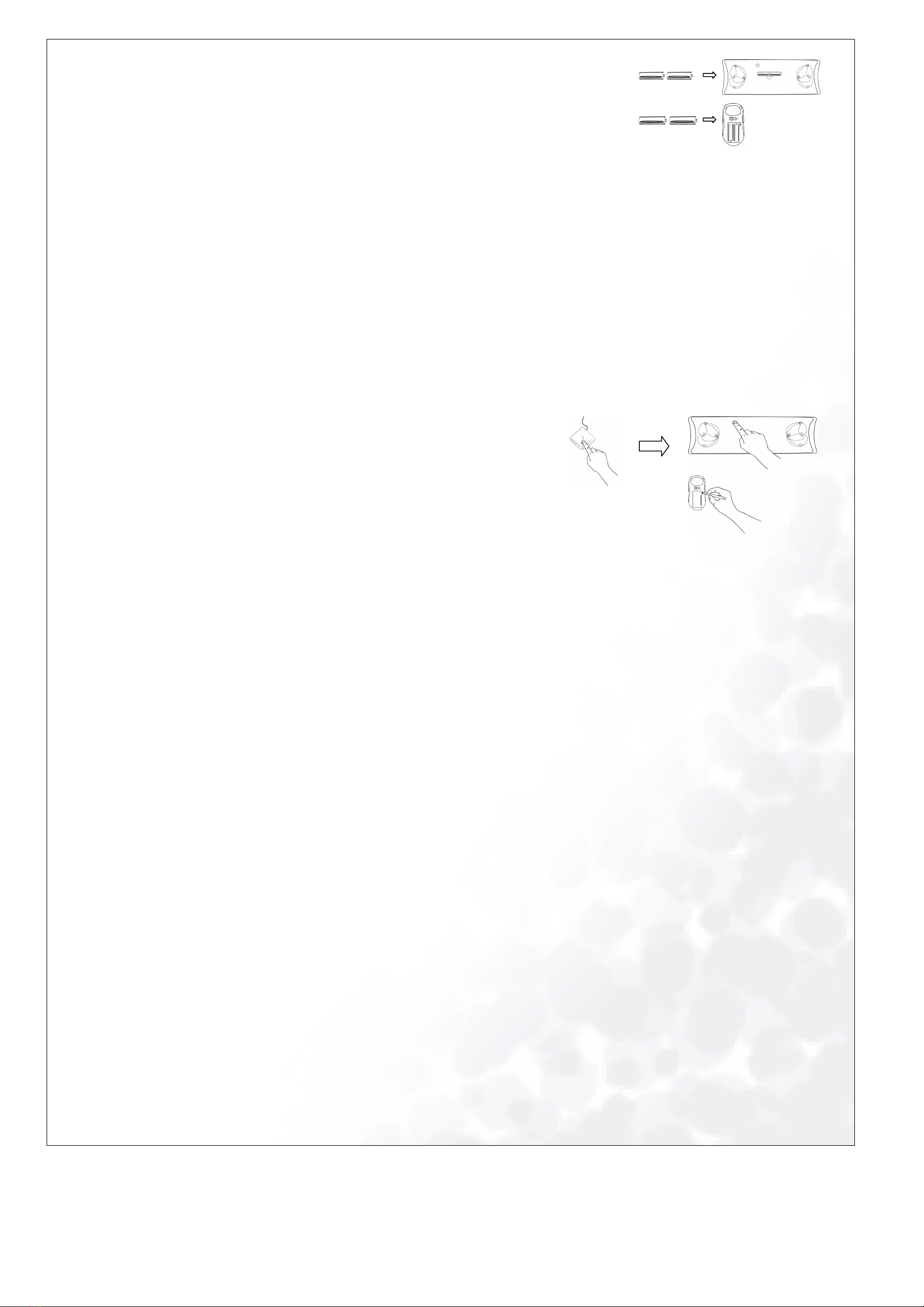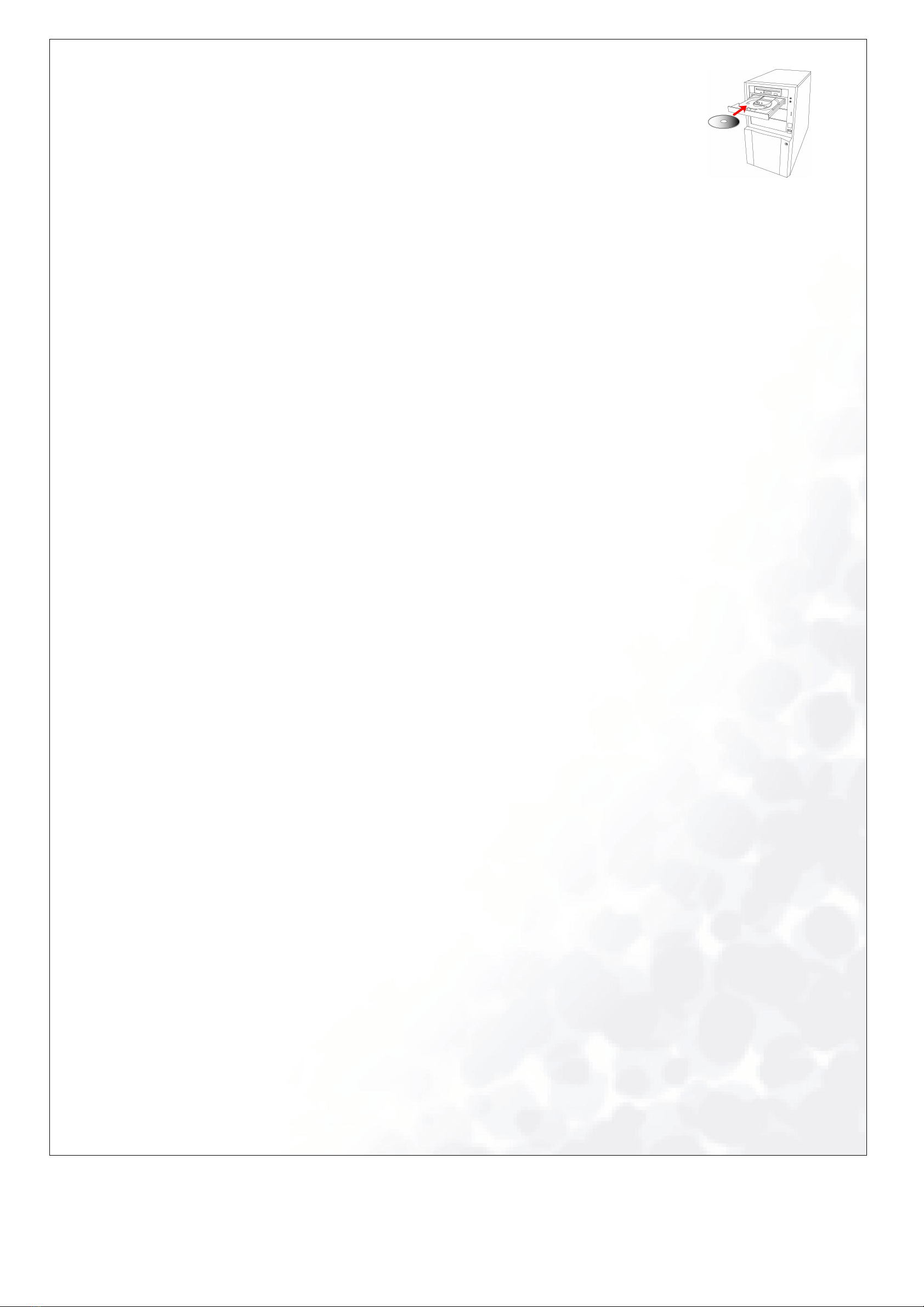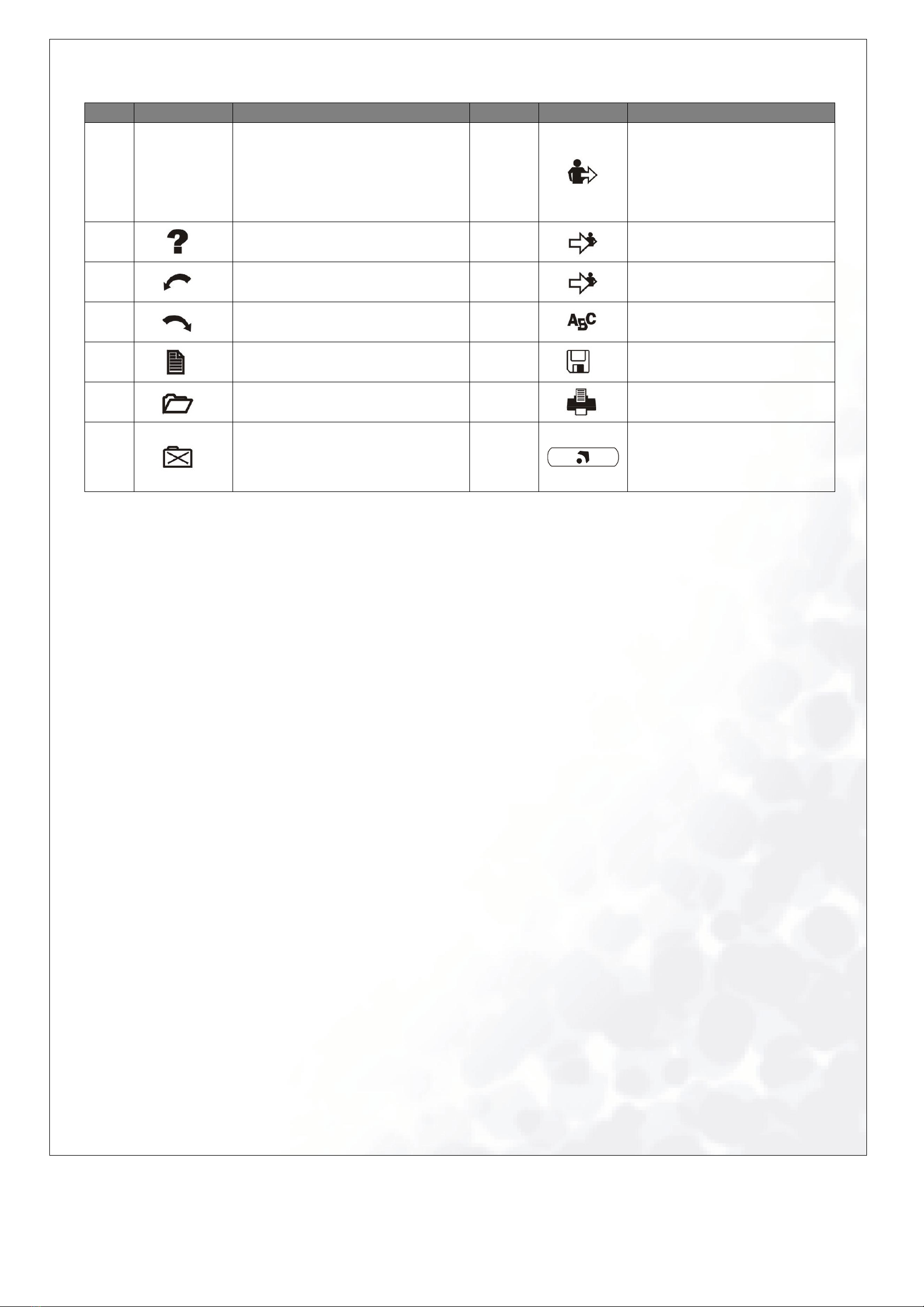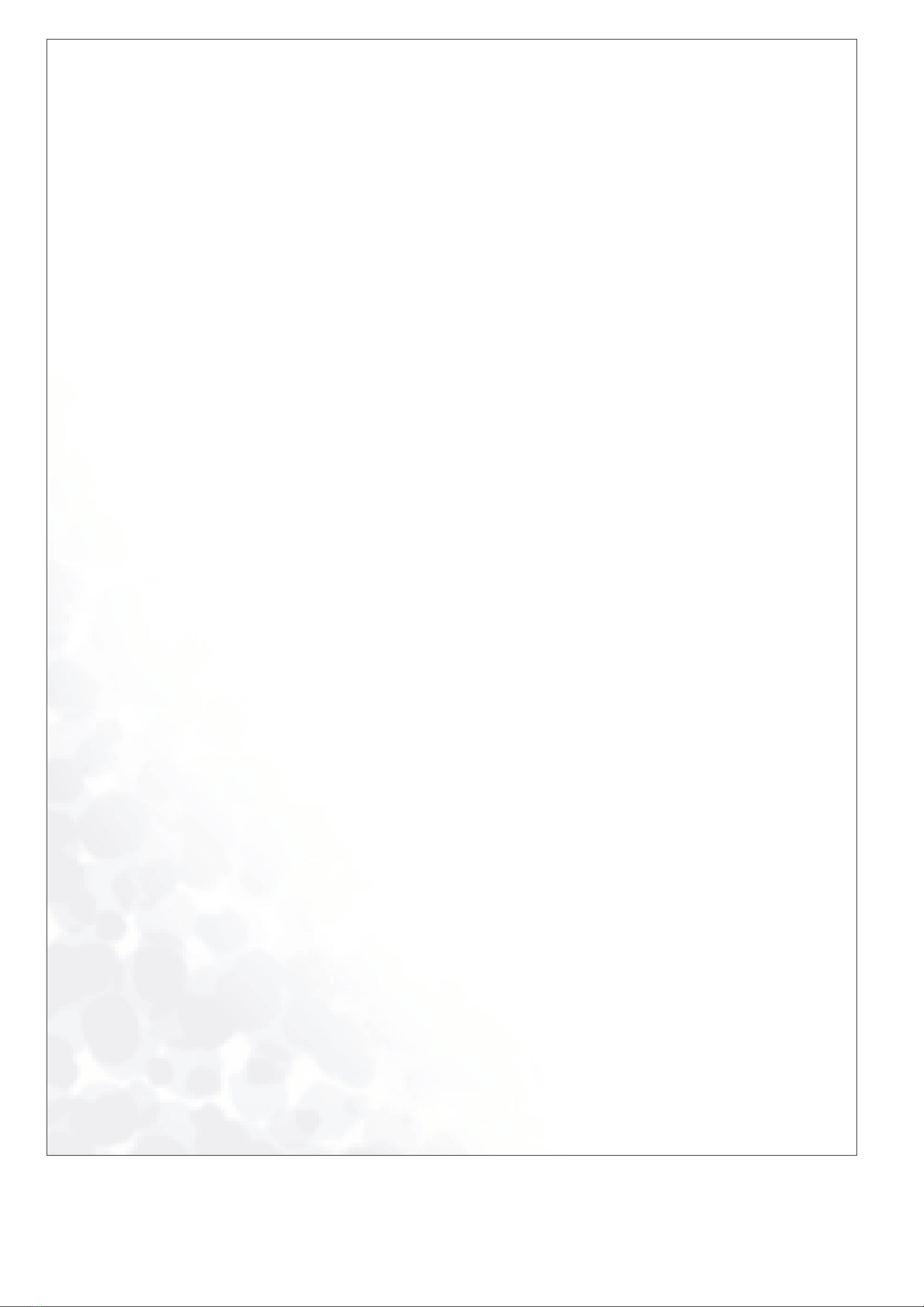8
Configuring Your Keyboard Programmable Hot Keys
Right click x805 keyboard icon and chose Option to configure your hot keys.
Configuring Num/Caps/Scroll Lock Functions on Screen
Right click x805 keyboard icon and chose Option to open or close the Num/Caps/Scroll Lock icons.
Please right click your x805 keyboard icon on system tool bar and chose Help for more function instruction.
Important Information for RF Product
-For optimal performance, place the receiver at least 8 inches (20 cm) away from any electronics devices (ex. computer,
monitor, etc.) to avoid interference.
-Do not place receiver on metal surface.
-When you discover others keyboard and mouse interfering with yours, please Reset the keyboard and mouse again.
-After installing the driver, Num/Caps/Scroll Lock Functions will show on Screen.
-When you plug in the receiver into PS/2 port, please do make sure your PC is Power Off.
-The mouse uses a fast and sensitive 800 CPI optical sensor. It will move faster than normal optical mouse. Please change
Configuration des touches d'accès rapide programmables de votre clavier
Cliquez avec le bouton droit sur l'icône du clavier x805 et choisissez Option pour configurer vos touches d'accès rapide.
Configuration des fonctions Num/Maj/Arrêt défil à l'écran
Cliquez avec le bouton droit sur l'icône du clavier x805 et choisissez Option pour ouvrir ou fermer les icônes Num/Maj/Arrêt défil.
Veuillez cliquer avec le bouton droit sur l'icône de votre clavier x805 sur la barre d'outils système et choisissez Aide pour plus
d'instructions sur les fonctions.
Informations importantes pour produit RF
-Pour des performances optimales, placez le récepteur à une distance d'au moins 8 pouces (20 cm) de tout périphérique
électronique (ex. ordinateur, moniteur, etc.) afin d'éviter les interférences.
-Ne pas placer le récepteur sur une surface métallique.
-Lorsque vous vous rendez compte que le clavier ou la souris de quelqu'un d'autre interfère avec les vôtres, veuillez
Réinitialiser le clavier et la souris.
-Une fois le pilote installé, les fonctions Num/Maj/Arrêt défil seront affichées à l'écran.
-Lorsque vous branchez le récepteur dans le port PS/2, veuillez vous assurer que votre ordinateur est bien hors tension.
-La souris utilise un capteur optique 800 CPI rapide et sensible. Elle se déplacera plus vite qu'une souris optique classique.
Vous pouvez modifier la vitesse de déplacement par le biais des
Configuración de las teclas rápidas programables del teclado
Haga clic con el botón derecho en el icono del teclado x805 y elija Opción para configurar las teclas rápidas.
Configuración de las funciones Bloq Num/Mayús/Despl en pantalla
Haga clic con el botón derecho del ratón en el icono del teclado x805 y elija Opción para abrir o cerrar los iconos Bloq
Num/Mayús/Despl.Haga clic con el botón derecho del ratón sobre el icono del teclado x805 en la barra de herramientas del
sistema y elija Ayuda para obtener más instrucciones sobre las funciones.
Información importante para productos de radiofrecuencia (RF)
-Para un rendimiento óptimo, coloq
ue el receptor a unos 20 cm (8 pulgadas) de distancia de cualquier dispositivo electrónico
(como por ejemplo: ordenadores, monitores, etc.) para evitar las interferencias.
-No coloque el receptor sobre una superficie de metal.
-Cuando descubra otros teclados y ratones que alteran al suyo, por favor, Reinicie el teclado y el ratón de nuevo.
-Una vez finalizada la instalación del controlador, aparecerán en pantalla las Funciones Num/Mayús/Bloq Despl.
-Cuando conecte el receptor al puerto PS2, asegúrese de que el equipo está apagado.
-El ratón utiliza un sensor óptico rápido y sensible de 800 PPP. Se moverá más rápido que el ratón óptico normal.
velocidad de movimiento desde la configuración del ratón[mice setting].
Configuração das Teclas de Atalho Programáveis do seu Teclado
Com o botão direito do rato, clique no ícone do teclado x805 e escolha Option para configurar as teclas de atalho.
Configuração das funções Num/Caps/Scroll Lock no Ecrã
Com o botão direito, clique no ícone do teclado x805 e escolha Option para abrir ou fechar os ícones Num/Caps/Scroll Lock.
Com o botão direito, clique no ícone do teclado x805 da barra de ferramentas do sistema e escolha Help
detalhadas sobre a função.
Informações importantes sobre o Produto RF
-
Para um desempenho ideal, coloque o receptor a uma distância de, pelo menos, 20 cm de qualquer aparelho electrónico
(ex. computador, monitor, etc.) para evitar interferências.
-Não coloque o receptor sobre superficies metálicas.
-No caso de interferência de outros teclados e ratos com o seu, Reinicie o teclado e o rato.
-Após a instalação do driver, as Funções Num/Caps/Scroll Lock serão visualizadas no Ecrã.
-Quando ligar o receptor à porta PS/2, certifique-se de que o seu PC esteja Desligado.
-O rato usa um sensor óptico rápido e sensível de 800 DPI. Por conseguinte, move-se mais rápido que o rato óptico
normal. Altere a velocidade de deslocação no item do painel de controlo correspondente à configuração do rato.